Pärast oktoobris pakutud AR-kleebiste eelvaadet on Google valmis esmalt esmaspäeval alustama selle funktsiooni vajutamist Pixeli ($ 350 Amazonase) omanikele. AR-kleebiste abil saavad kasutajad juhuslikku digitaalset objekti ja teksti paigutada foto või video, jäädvustada ja jagada (vaid mõne kraaniga). Praegu on pakendite arv natuke piiratud, kuid Google tugineb tõenäoliselt teenusele.

Seadme ühilduvus
Praegu on Google AR-i kleebised saadaval ainult Google'i pikslite ja pikslite 2 ($ 649 Google Store'is) liinil. Teil peab olema ka installitud Android 8.1, mis hakkas jooksma just eelmisel nädalal.
Rakenduse uuendused

Avage Play pood ja külastage jaotist Uuendused. Kahe rakenduse jaoks peaks olema saadaval värskendused: ARCore ja AR kleebised. Vastasel juhul võite proovida vastavate rakenduste lehekülgede külastamist otse (ARCore | AR kleebised).
Kui te ikka veel värskendusi ei näe, kontrollige uuesti. See funktsioon liigub aeglaselt välja.
Kus on rakendus?

Pärast AR kleebiste ja AR Core värskenduse avamist avage oma Pixel telefonis kaamera rakendus, libistage menüü ekraani vasakust küljest välja ja puudutage uut AR kleebist.
Loo loominguline
Iga kord, kui aktiveerite AR-kleebised, liigutage telefoni ringjoontes, nagu näidatud ekraanil. See võimaldab teie telefonil ala skannida ja kaardistada.
Kui skannimine on tehtud, kasutage ekraani ülaosas asuvat menüüd kleebise valimiseks ja lohistamiseks ekraanile. Pingutage objekti kokku, et seda vähendada või suurendada, või kasutada kahte sõrme eseme tõstmiseks ja selle põrandast maha tõmbamiseks.
Kui stseenile lisatakse AR-kleebis, kõndige ringi ja vaadake seda erinevatest nurkadest. Igal Star Wars'i ja Stranger Things'i pakendi kleebisel on oma fraaside ja liikumiste komplekt. Vaadake iga kleebist mõne sekundi jooksul, et tunda, mida ta teeb.
Sama kleebis saab sama kleebist kasutada rohkem kui üks kord. Näiteks ühel hetkel oli mul viis Stormtrooperi, kes ümbritsesid BB-8.
Võite igal ajal kleebise liigutada teisele positsioonile, lohistades seda sõrmega või kui soovid seda enam alustada, koputage prügikasti, et kõik kleebised kustutada.
Kui kleebist kasutatakse, kuvatakse rakenduses Kaamera võimaluse salvestada videot või pildistada. Sõltumata sellest, millist marsruuti te lähete, salvestatakse see rakendusse Fotod nii nagu iga teine foto või video. Sealt redigeerige või jagage seda nii, nagu näete.










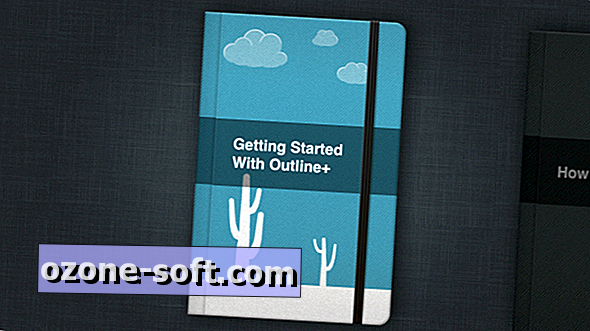



Jäta Oma Kommentaar